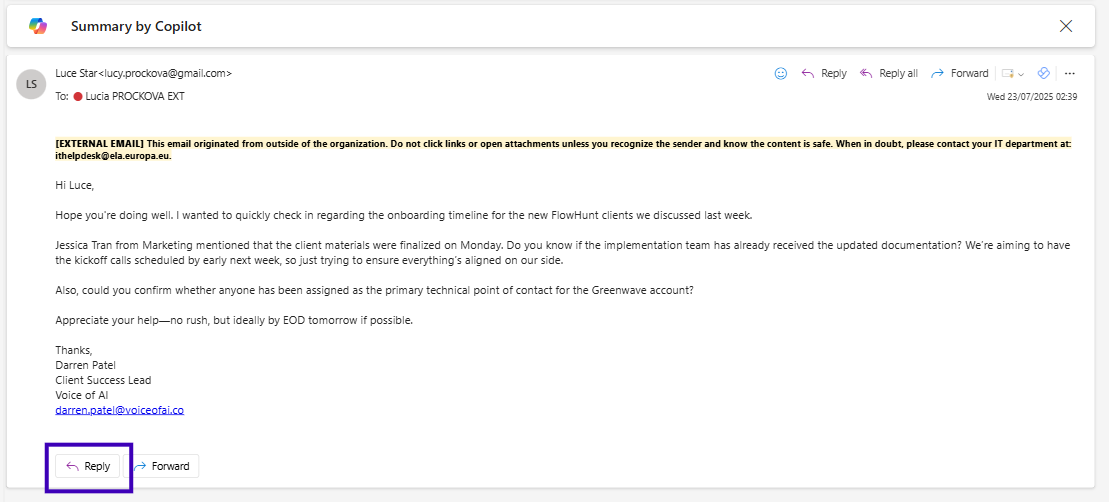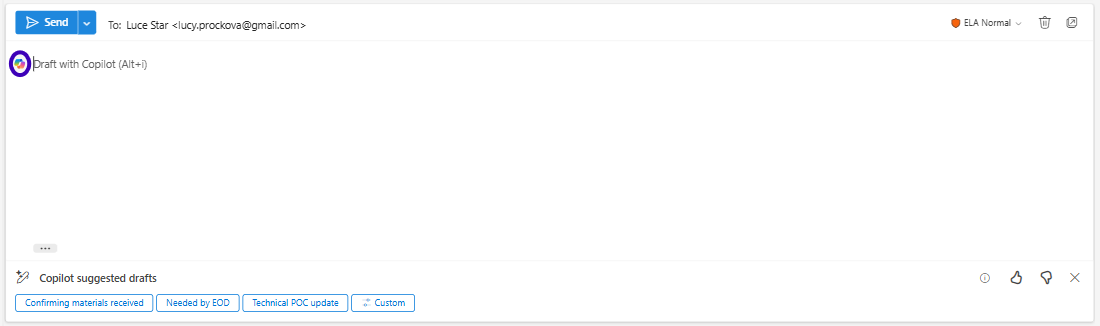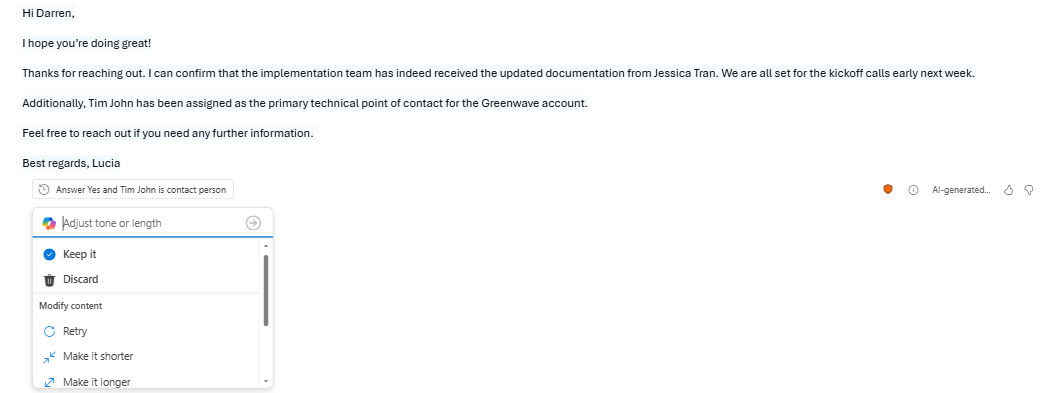Ako jednoducho odpovedať na e-maily pomocou Copilota
Rýchly sprievodca pre začiatočníkov, ako používať Copilot na rýchle a jasné odpovede na e-maily. Naučte sa vložiť e-mail, zadať inštrukciu a za pár sekúnd získa...

Naučte sa používať vstavané tlačidlo odpovede Microsoft Copilot v Outlooku na rýchle a profesionálne odpovede na e-maily—bez kopírovania a vkladania. Tento návod ukazuje, ako vám Copilot môže zjednodušiť prácu s doručenou poštou.
Rýchle a profesionálne odpovedanie na e-maily je kľúčová zručnosť pre každého zaneprázdneného profesionála. S Microsoft Copilotom priamo zabudovaným v Outlooku môžete vytvárať okamžité, kontextuálne odpovede. Žiadne kopírovanie, vkladanie ani prepínanie okien nie je potrebné. Tento pracovný postup vám zjednoduší doručenú poštu, ušetrí čas a umožní odpovedať s istotou.
Pre profesionálov, ktorí denne vybavujú veľké množstvo e-mailov, je integrácia Microsoft Copilot v Outlooku prelomová. Namiesto ručného písania odpovedí alebo používania všeobecných šablón môžete využiť vstavané tlačidlo Copilot na generovanie prispôsobených odpovedí za pár sekúnd. Tu je postup, ako tento nástroj využiť pre rýchlejšiu a kvalitnejšiu správu doručenej pošty.
Po prihlásení do svojho Outlook účtu (web alebo desktop) vyberte ľubovoľný e-mail, na ktorý chcete odpovedať. V paneli akcií e-mailu si všimnete ikonu Copilot, často v podobe iskry alebo loga Copilot; aby ste našli možnosť návrhu odpovede, najskôr stlačte Odpovedať na vybraný e-mail.
Tu vedľa prvého riadku uvidíte tlačidlo Copilot, ktoré po stlačení okamžite analyzuje obsah e-mailu a navrhne odpoveď prispôsobenú kontextu konverzácie, bez manuálneho kopírovania alebo vkladania.
V samotnom návrhu môžete skontrolovať AI-generovanú odpoveď a požiadať Copilot o ďalšie preformulovanie. Pomocou vstavaných možností ju môžete upraviť na formálnejšiu, stručnejšiu alebo priateľskejšiu. Požiadajte Copilot o ďalšie úpravy alebo upresnite tón, ktorý chcete. Keď ste s odpoveďou spokojní, môžete ju poslať!
| VÝHODY | NEVÝHODY |
|---|---|
| Okamžite generuje odpovede s využitím celého kontextu e-mailu | Vyžaduje platený Outlook s povoleným Copilotom (nie všetky verzie podporované) |
| Nie je potrebné kopírovať/vkladať ani prepínať aplikácie | Návrhy môžu vyžadovať revíziu a drobné úpravy |
| Šetrí čas profesionálom s veľkým objemom e-mailov | Občas môže nesprávne pochopiť tón alebo zámer |
| Priamo zabudované v Outlooku pre plynulý workflow | Obmedzené možnosti oproti pokročilému promptovaniu |
| Konzistentné a upravené odpovede vždy | AI návrhy závisia od zrozumiteľnosti e-mailu |
Využitím vstavaného tlačidla odpovede Microsoft Copilot v Outlooku môžu profesionáli odpovedať na e-maily rýchlejšie a efektívnejšie bez opustenia doručenej pošty. Vďaka kontextovému chápaniu AI si udržíte vysokú úroveň komunikácie, ušetríte cenný čas a sústredíte sa na dôležitejšie úlohy. Začnite používať odpovede Copilot už dnes a zmeňte svoj spôsob práce s e-mailom.
Chcete automatizovať viac zo svojej každodennej komunikácie? Preskúmajte pripravené AI šablóny pre firemnú komunikáciu a zistite, koľko času môžete ušetriť.
👉 Pozrite si AI šablónu generátora e-mailov
Pomáhame firmám, ako je tá vaša, vyvíjať inteligentné chatbota, servery MCP, AI nástroje alebo iné typy AI automatizácie na nahradenie ľudí pri opakujúcich sa úlohách vo vašej organizácii.
Rýchly sprievodca pre začiatočníkov, ako používať Copilot na rýchle a jasné odpovede na e-maily. Naučte sa vložiť e-mail, zadať inštrukciu a za pár sekúnd získa...
Súhlas s cookies
Používame cookies na vylepšenie vášho prehliadania a analýzu našej návštevnosti. See our privacy policy.